win7无线连接显示红叉如何处理 如何解决win7无线WiFi连接出现红叉的问题
更新时间:2023-05-03 18:00:23作者:jiang
win7无线连接显示红叉如何处理,当你想在Win7系统中连接WiFi,突然发现无线连接显示红叉,这时便无法正常上网了。究竟出现这种情况该如何处理呢?下面介绍几种解决方法。
具体步骤如下:
1、打开电脑控制面板界面,点击网络和共享中心选项并进入。
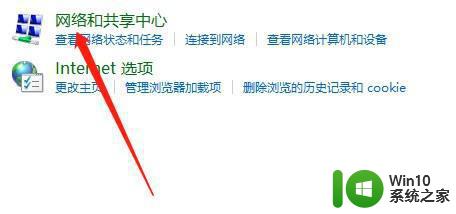
2、在新界面点击“更改适配器设置”选项。
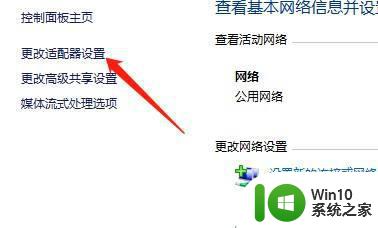
3、右键点击“无线网络连接”选项。
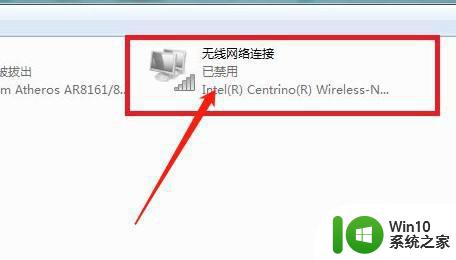
4、在弹出窗口点击启用选项,即可完成。
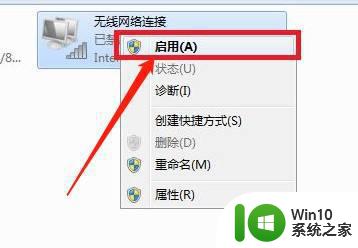
当我们在使用Win7的时候,如果发现无线连接出现红叉,那么我们可以尝试以上几种方法来处理。最重要的是,我们需要耐心地去找到问题的根源,并进行逐步排解。只有这样,我们才能重新享受到无线网络所带来的便捷和快速。
win7无线连接显示红叉如何处理 如何解决win7无线WiFi连接出现红叉的问题相关教程
- 笔记本电脑win7系统无线网络连接显示红叉如何处理 win7系统笔记本电脑无线网络连接显示红叉怎么解决
- win7笔记本电脑无线网络连接显示红叉怎么办 win7笔记本电脑无线网络连接显示红叉解决方法
- win7连接不可用红叉怎么解决 win7无线连接出现红叉如何解决
- win7笔记本电脑无线网络连接显示红叉怎么解决 win7笔记本电脑无线网络连接红叉怎么修复
- 无线网卡win7网络连接红叉怎么修复 无线网卡win7网络连接红叉解决方法
- win7笔记本无线连接红叉原因 windows7笔记本无线连接红叉解决方法
- win7上不了网显示了个红叉未连接连接可用如何处理 台式win7未连接连接可用红叉怎么回事
- win7电脑无线网络连接不上有个红叉修复方法 win7电脑无线网络连接有红叉怎么办
- win7笔记本本地连接红叉无法连接处理方法 win7笔记本本地连接红叉无法连接怎么办
- win7电脑本地连接显示红叉如何恢复 win7本地连接显示红叉怎么解决
- 联想笔记本电脑win7装机后连接不可用无线大红叉怎么办 联想笔记本电脑win7无线网络连接问题解决方法
- win7红叉无法上网怎么排查解决 win7网络连接出现红叉怎么处理
- window7电脑开机stop:c000021a{fata systemerror}蓝屏修复方法 Windows7电脑开机蓝屏stop c000021a错误修复方法
- win7访问共享文件夹记不住凭据如何解决 Windows 7 记住网络共享文件夹凭据设置方法
- win7重启提示Press Ctrl+Alt+Del to restart怎么办 Win7重启提示按下Ctrl Alt Del无法进入系统怎么办
- 笔记本win7无线适配器或访问点有问题解决方法 笔记本win7无线适配器无法连接网络解决方法
win7系统教程推荐
- 1 win7访问共享文件夹记不住凭据如何解决 Windows 7 记住网络共享文件夹凭据设置方法
- 2 笔记本win7无线适配器或访问点有问题解决方法 笔记本win7无线适配器无法连接网络解决方法
- 3 win7系统怎么取消开机密码?win7开机密码怎么取消 win7系统如何取消开机密码
- 4 win7 32位系统快速清理开始菜单中的程序使用记录的方法 如何清理win7 32位系统开始菜单中的程序使用记录
- 5 win7自动修复无法修复你的电脑的具体处理方法 win7自动修复无法修复的原因和解决方法
- 6 电脑显示屏不亮但是主机已开机win7如何修复 电脑显示屏黑屏但主机已开机怎么办win7
- 7 win7系统新建卷提示无法在此分配空间中创建新建卷如何修复 win7系统新建卷无法分配空间如何解决
- 8 一个意外的错误使你无法复制该文件win7的解决方案 win7文件复制失败怎么办
- 9 win7系统连接蓝牙耳机没声音怎么修复 win7系统连接蓝牙耳机无声音问题解决方法
- 10 win7系统键盘wasd和方向键调换了怎么办 win7系统键盘wasd和方向键调换后无法恢复
win7系统推荐
- 1 风林火山ghost win7 64位标准精简版v2023.12
- 2 电脑公司ghost win7 64位纯净免激活版v2023.12
- 3 电脑公司ghost win7 sp1 32位中文旗舰版下载v2023.12
- 4 电脑公司ghost windows7 sp1 64位官方专业版下载v2023.12
- 5 电脑公司win7免激活旗舰版64位v2023.12
- 6 系统之家ghost win7 32位稳定精简版v2023.12
- 7 技术员联盟ghost win7 sp1 64位纯净专业版v2023.12
- 8 绿茶ghost win7 64位快速完整版v2023.12
- 9 番茄花园ghost win7 sp1 32位旗舰装机版v2023.12
- 10 萝卜家园ghost win7 64位精简最终版v2023.12